linux系统状态网络、权限、用户大杂烩
来来来,我们聊一下liunx系统相关的知识!!
首先从查询网络配置开始
- ifconfig 查询、设置网卡和ip等参数
- ifup,ifdown 脚本命令,更简单的方式启动关闭网络
- ip命令是结合了ifconfig和route两个命令的功能。
ip addr show #查看ip信息
- 有时候网卡默认是没启动的,开启网卡的文件和配置如下:
- #编辑网卡配置文件
- vim /etc/sysconfig/network-scripts/ifcfg-eth33
- #修改配置参数
- ONBOOT=yes
再来看一下网卡配置文件的详细内容:
- 网络配置文件:没有这个文件的话可以自己新建一个
- /etc/sysconfig/network
- 网络接口配置文件:
- /etc/sysconfig/network-scripts/ifcfg-INTERFACE_NAME
- DEVICE=: 关联的设备名称,要与文件名的后半部“INTERFACE_NAME”保持一致;
- BOOTPROTO={static|none|dhcp|bootp}: 引导协议;要使用静态地址,使用static或none;dhcp表示使用DHCP服务器获取地址;
- IPADDR=: IP地址
- NETMASK=:子网掩码
- GATEWAY=:设定默认网关;
- ONBOOT=:开机时是否自动激活此网络接口;
- HWADDR=: 硬件地址,要与硬件中的地址保持一致;可省;
- USERCTL={yes|no}: 是否允许普通用户控制此接口;
- PEERDNS={yes|no}: 是否在BOOTPROTO为dhcp时接受由DHCP服务器指定的DNS地址;
启动关闭一块网卡:
- # 启动/关闭一块网卡。
- # ifup和ifdown是直接连接到/etc/sysconfig/network-scripts目录下搜索对应的网卡文件,例如ifcfg-eth0然后加以设置
- ifup eth0 ifdown eth0
查看网卡ip地址:ifconfig
- 直接输入ifconfig会列出已经启动的网卡,也可以输入ifconfig eth0单独显示eth0的信息
- 各选项解释是:
- eth0 网卡的代号
- lo 回环地址loopback
- inet IPv4的Ip地址
- netmask 子网掩码
- broadcast 广播地址
- RX/TX 流量发/收情况 tx是发送(transport),rx是接收(receive)
- packets 数据包数
- errors 数据包错误数
- dropped 数据包有问题被丢弃的数量
- collisions 数据包碰撞情况,数值太多代表网络状况差
来呗了解一下你的系统版本:
- #查看系统版本信息
- cat /etc/lsb-release
- CentOS Linux release 7.4.1708 (Core)
- #查看内核版本号
- uname -r
- 3.10.0-693.el7.x86_64
- #查看系统多少位
- uname -m
- x86_64
- #查看内核所有信息
- uname -a
NEXT,用户管理与文件权限篇
- 现代操作系统一般属于多用户的操作系统,也就是说,同一台机器可以为多个用户建立账户,一般这些用户都是为普通用户,这些普通用户能同时登录这台计算机,计算机对这些用户分配一定的资源。
普通用户在所分配到的资源内进行各自的操作,相互之间不受影响。但是这些普通用户的权限是有限制的,且用户太多的话,管理就不便,从而引入root用户。
此用户是唯一的,且拥有系统的所有权限。root用户所在的组称为root组。“组”是具有相似权限的多个用户的集合。
root用户的权利在安装系统时设置的root管理员密码,这个root管理员就是所有UNIX系统中的超级用户,它拥有最高的系统所有权,能够管理系统的各项功能,如添加/删除用户,启动/关闭进程,开启/禁用硬件设备等
用户的Uid
- 在Linux系统中,用户也有自己的UID身份账号且唯一
- 系统管理员UID为0
- 系统用户UID为1~999 Linux安装的服务程序都会创建独有的用户负责运行。
- 普通用户UID从1000开始:由管理员创建
用户组GID
为了方便管理用户,Linux提出了用户组的概念。通过使用用 户组号码(GID,Group IDentification),我们可以把多个用户加入到同一个组中,从而方 便为组中的用户统一规划权限或指定任务。
groupadd命令:用于创建组
- groupadd it_dep
需要注意的是:Linux管理员在创建用户时,将自动创建一个与其同名的用户组,这个用户组只有该用户一个人
那么知道这些了,是不是想来实践一下了呢?
创建普通用户
- #添加用户
- useradd lingege
- #设置密码,格式:passwd username 输入该命令之后回车你会得到提示的
- passwd lingege
- root用户可以修改其他所有人的密码,且不需要验证
可以拉你入群当然也可以踢你出群了:
- userdel删除用户
- -f 强制删除用户
- -r 顺便删除用户以及家目录
- userdel -r lingege
切换用户
- su命令可以切换用户身份的需求,
- su - username
- su命令中间的-号很重要,意味着完全切换到新的用户,即环境变量信息也变更为新用户的信息
普通用户切换用户需要输入密码。root用户切换用户不需要输入密码----群主就是NB
- $符号是普通用户命令提示符,#是超级管理员的提示符 ----群主就是NB
来帮我看下我自己是谁(莫非连自己是谁都不知道?)
- #先看下当前用户(我是谁)
- whoami#退出用户登录
- logout
- ctrl + d
介绍一个牛逼的命令:sudo
- sudo命令用来以其他身份来执行命令,预设的身份为root。在/etc/sudoers中设置了可执行sudo指令的用户。
- root ALL=(ALL) ALL
- chaoge ALL=(ALL) ALL #允许chaoge在任何地方,执行任何命令
- 若其未经授权的用户企图使用sudo,则会发出警告的邮件给管理员。用户使用sudo时,必须先输入密码,之后有5分钟的有效期限,超过期限则必须重新输入密码。
sudo 【选项】【参数】
- -b:在后台执行指令;
- -h:显示帮助;
- -H:将HOME环境变量设为新身份的HOME环境变量;
- -k:结束密码的有效期限,也就是下次再执行sudo时便需要输入密码;。
- -l:列出目前用户可执行与无法执行的指令;
- -p:改变询问密码的提示符号;
- -s<shell>:执行指定的shell;
- -u<用户>:以指定的用户作为新的身份。若不加上此参数,则预设以root作为新的身份;
- -v:延长密码有效期限5分钟;
- -V :显示版本信息。
聊完系统我们再来聊一下文件呗!!
Linux权限的目的是(保护账户的资料),说的真的似的!!!
Linux权限主要依据三种身份来决定:
- user/owner 文件使用者,文件属于哪个用户
- group 属组,文件属于哪个组
- others 既不是user,也不再group,就是other,其他人
权限的概念:
- 在Linux中,每个文件都有所属的所有者,和所有组,并且规定了文件的所有者,所有组以及其他人对文件的,可读,可写,可执行等权限。也就是说文件的权限分为三种:可读可写可执行
- 对于文件夹目录的权限来说,可读是读取目录文件列表,可写是表示在目录内新增,修改,删除文件。可执行表示可以进入目录
查看目录的权限:
Linux权限的观察
使用一条命令查看权限
- ls -l /var/log/mysqld.log
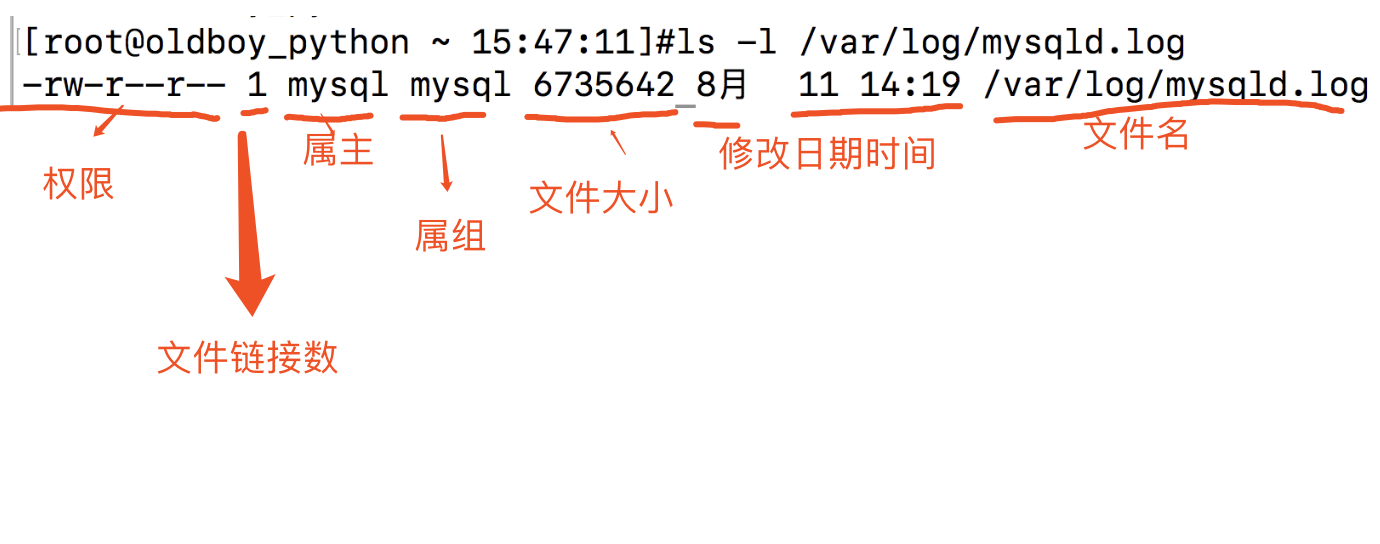

解释一下:
- 权限,第一个字母为文件类型,后续9个字母,每3个一组,是三种身份的权限
- 文件链接数
- 文件拥有者-属主
- 文件拥有组-属组
- 文件大小
- 最后一次被修改的时间日期
- 文件名
文件权限:
- r read可读,可以用cat等命令查看
- w write写入,可以编辑或者删除这个文件
- x executable 可以执行
那么对应的文件夹(目录)的权限就是:
- r 可以对此目录执行ls列出所有文件
- w 可以在这个目录创建文件,这个必须有可执行的基础上才可以创建文件
- x 可以cd进入这个目录,或者查看详细信息
来分析一下文件的类型呀:
- - 一般文件
- d 文件夹
- l 软连接(快捷方式)
- b 块设备,存储媒体文件为主
- c 代表键盘,鼠标等设备
有没有听过给我777权限?没有就是数字代表权限:

谁能告诉我,我能干啥啊,直接id username
- id指令查看用户所属群主
- [root@oldboy_python ~ 16:34:52]#id root
- uid=0(root) gid=0(root) 组=0(root)
修改文件权限属性
- 普通用户只能修改自己的文件名,时间与权限(注意)
- 如果想修改其他用户权限,只能用最nb的root用户
修改属主为root
chown
- [rootlingege_python /tmp 16:43:12]#chown root myblog.txt
查看信息
- [root@lingege_python /tmp 16:43:42]#ll myblog.txt
- -rw-rw-r-- 1 root lingege 0 8月 11 16:41 myblog.txt
修改属组
chgrp
- [root@lingege_python /tmp 16:43:42]#ll myblog.tx
- -rw-rw-r-- 1 root lingege 0 8月 11 16:41 myblog.txt
- [root@oldboy_python /tmp 16:44:59]#chgrp root myblog.txt
[root@oldboy_python /tmp 16:45:51]#ll myblog.txt- -rw-rw-r-- 1 root root 0 8月 11 16:41 myblog.txt
修改权限的命令
chmod
- chmod [身份] [参数] [文件]
u(user) +(添加)
g(group) -(减去)
o(other) =(赋值)
a(all)
for example:
- 当前权限
- -rw-rw-r-- 1 root root 0 8月 11 16:41 myblog.txt
- 方法1
- 减去属主的写权限
- chmod u-w pyyu.txt
- 查看权限
- -r--rw-r-- 1 root root 0 8月 11 16:41 myblog.txt
- 方法2
- 属主添加可读可写可执行权限
- chmod 700 myblog.txt
- 属主可读可写可执行
- 属组可读可执行
- 其他人可读可执行
- chmod 755 myblog.txt
修改文件名,修改文件更改日期
- mv myblog.txt lingege.txt
#用touch命令,修改时间- touch lingege.txt
root@wangjielin:~# ll lingege.txt
-rw-r--r-- 1 root root 32 Oct 16 22:40 lingege.txt
root@wangjielin:~# ll lingege.txt
-rw-r--r-- 1 root root 32 Oct 16 22:40 lingege.txt
root@wangjielin:~# touch lingege.txt
root@wangjielin:~# ll lingege.txt
-rw-r--r-- 1 root root 32 Oct 16 22:45 lingege.txt
软连接
软连接也叫做符号链接,类似于windows的快捷方式。
常用于安装软件的快捷方式配置,如python,nginx等
- ln -s 目标文件 软连接名
- 1.存在文件/tmp/test.txt
- [root@master tmp]# ls -l
- -rw-r--r-- 1 root root 10 10月 15 21:23 test.txt
- 2.在/home目录中建立软连接,指向/tmp/test.txt文件
- ln -s /tmp/test.txt my_test
- 3.查看软连接信息
- lrwxrwxrwx 1 root root 13 10月 15 21:35 my_test -> /tmp/test.txt
- 4.通过软连接查看文件
cat my_test- my_test只是/tmp/test.txt的一个别名,因此删除my_test不会影响/tmp/test.txt,但是删除了本尊,
快捷方式就无意义不存在了
PS1变量 好东西啊,想让你的命令行提示符炫酷务必嘛?就怼这个PS1吧
Linux命令提示符由PS1环境变量控制

- [root@oldboy_python ~]# echo $PS1
- [\u@\h \W]\$
- 可以自行调整全局变量/etc/profile文件用于永久生效 PS1='[\u@\h \W\t]\$'
- \d 日期
- \H 完整主机名
- \h 主机名第一个名字
- \t 时间24小时制HHMMSS
- \T 时间12小时制
- \A 时间24小时制HHMM
- \u 当前用户账号名
- \v BASH的版本
- \w 完整工作目录
- \W 利用basename取得工作目录名
- \# 下达的第几个命令
- \$ 提示字符,root为#,普通用户为$
- PS1 > 变量名
- $PS1 > 查看变量内容
- PS1=新内容 重新赋值
- 变量赋值,查看
- name='chaoge'
- echo $name
- PS1显示ip地址
- export PS1="[\u@\h `/sbin/ifconfig ens33 | sed -nr 's/.*inet (addr:)?(([0-9]*\.){3}[0-9]*).*/\2/p'` \w]\$"
tar解压命令
人们发明了各种各样的包,无论是双肩包,或者是装在口袋,都是为了让“文件”更方便携带。linux的文件打包工具最出名的是tar。

- tar 命令:用来压缩和解压文件。tar本身不具有压缩功能。他是调用压缩功能实现的
- tar(选项)(参数)
- -A或--catenate:新增文件到以存在的备份文件;
- -B:设置区块大小;
- -c或--create:建立新的备份文件;
- -C <目录>:这个选项用在解压缩,若要在特定目录解压缩,可以使用这个选项。
- -d:记录文件的差别;
- -x或--extract或--get:从备份文件中还原文件;
- -t或--list:列出备份文件的内容;
- -z或--gzip或--ungzip:通过gzip指令处理备份文件;
- -Z或--compress或--uncompress:通过compress指令处理备份文件;
- -f<备份文件>或--file=<备份文件>:指定备份文件;
- -v或--verbose:显示指令执行过程;
- -r:添加文件到已经压缩的文件;
- -u:添加改变了和现有的文件到已经存在的压缩文件;
- -j:支持bzip2解压文件;
- -v:显示操作过程;
- -l:文件系统边界设置;
- -k:保留原有文件不覆盖;
- -m:保留文件不被覆盖;
- -w:确认压缩文件的正确性;
- -p或--same-permissions:用原来的文件权限还原文件;
- -P或--absolute-names:文件名使用绝对名称,不移除文件名称前的“/”号;
- -N <日期格式> 或 --newer=<日期时间>:只将较指定日期更新的文件保存到备份文件里;
- --exclude=<范本样式>:排除符合范本样式的文件。
- tar -zxvf Python-3.7.0b3.tgz #解压
- tar -czvf laowang.txt.tar.gz laowang.txt #压缩laowang.txt
- 上述命令等于 以下两条命令
- tar -cvf oldboy.tar laowang.txt
- gzip laowang.tar
- tar -cf all_pic.tar *.jpg #压缩当前目录所有jpg结尾的文件
- tar -xjf xx.tar.bz2 #解压缩bz2结尾的文件
gzip命令
- gzip用来压缩文件,是个使用广泛的压缩程序,被压缩的以".gz"扩展名
- gzip可以压缩较大的文件,以60%~70%压缩率来节省磁盘空间
语法
- -d或--decompress或----uncompress:解开压缩文件;
- -f或——force:强行压缩文件。
- -h或——help:在线帮助;
- -l或——list:列出压缩文件的相关信息;
- -L或——license:显示版本与版权信息;
- -r或——recursive:递归处理,将指定目录下的所有文件及子目录一并处理;
- -v或——verbose:显示指令执行过程;
实例
- 压缩当前目录所有文件为.gz文件
- gzip *
- 把上例中每个压缩的文件解压,并列出详细的信息
- gzip -dv *
- 显示压缩文件的信息,并不解压
- gzip -l *
- 压缩一个tar备份文件,扩展名是tar.gz
tar -cf my.tar my_first.py
gzip -r my.tar
netstat命令
- netstat命令用来打印Linux中网络系统的状态信息,可以显示系统的整个网络状态
语法【选项】

- netstat [选项]
- -t或--tcp:显示TCP传输协议的连线状况;
- -u或--udp:显示UDP传输协议的连线状况;
- -n或--numeric:直接使用ip地址,而不通过域名服务器;
- -l或--listening:显示监控中的服务器的Socket;
- -p或--programs:显示正在使用Socket的程序识别码和程序名称;
-a或--all:显示所有连线中的Socket;
实例
- [root@wangjielin ~ 10:21:59]#netstat -tunlp
- Active Internet connections (only servers)
- Proto Recv-Q Send-Q Local Address Foreign Address State PID/Program name
- tcp 0 0 0.0.0.0:111 0.0.0.0:* LISTEN 1/systemd
- tcp 0 0 0.0.0.0:22 0.0.0.0:* LISTEN 814/sshd
- tcp6 0 0 :::111 :::* LISTEN 2703/rpcbind
- tcp6 0 0 :::3306 :::* LISTEN 29269/mysqld
- udp 0 0 0.0.0.0:758 0.0.0.0:* 2703/rpcbind
- udp 0 0 0.0.0.0:111 0.0.0.0:* 2703/rpcbind
- udp 0 0 10.141.32.137:123 0.0.0.0:* 484/ntpd
- udp 0 0 127.0.0.1:123 0.0.0.0:* 484/ntpd
- udp 0 0 0.0.0.0:123 0.0.0.0:* 484/ntpd
- udp6 0 0 :::758 :::* 2703/rpcbind
- udp6 0 0 :::111 :::* 2703/rpcbind
- udp6 0 0 :::123 :::* 484/ntpd
ps命令
ps 命令用于查看系统中的进程状态,格式为 ps [参数]
- ps命令常用参数
- -a 显示所有进程
- -u 用户以及其他详细信息
- -x 显示没有控制终端的进程
Kill命令
- kill命令用来杀死执行中的程序或工作。
kill命令的参数选项
- -a:当处理当前进程时,不限制命令名和进程号的对应关系;
- -l <信息编号>:若不加<信息编号>选项,则-l参数会列出全部的信息名称;
- -p:指定kill 命令只打印相关进程的进程号,而不发送任何信号;
- -s <信息名称或编号>:指定要送出的信息;
- -u:指定用户。
下面附加linux中常用的信号,只有第9种信号(SIGKILL)才可以无条件终止进程,其他信号进程都有权利忽略:
- HUP 1 终端断线
- INT 2 中断(同 Ctrl + C)
- QUIT 3 退出(同 Ctrl + \)
- TERM 15 终止
- KILL 9 强制终止
- CONT 18 继续(与STOP相反, fg/bg命令)
- STOP 19 暂停(同 Ctrl + Z)
实例
- 先用ps查找进程,然后用kill杀掉:
- ps -ef | grep vim
- root 3268 2884 0 16:21 pts/1 00:00:00 vim install.log
- root 3370 2822 0 16:21 pts/0 00:00:00 grep vim
- kill 3268
killall命令
- 通常来讲,复杂软件的服务程序会有多个进程协同为用户提供服务,如果逐个去结束这 些进程会比较麻烦,此时可以使用 killall 命令来批量结束某个服务程序带有的全部进程。
- 例如uwsgi启动后有3个进程
- killall uwsgi
SELinux功能
SELinux(Security-Enhanced Linux) 是美国国家安全局(NSA)对于强制访问控制的实现,这个功能在大多数生产环境中都会被关闭,安全手段使用其他方法。
- 大多数ssh连接不上虚拟机,都是因为防火墙和selinux阻挡了。万恶的防火墙啊
永久关闭方式:
- 1.修改配置文件,永久生效关闭selinux
- cd /etc/selinux/config /etc/selinux/config.bak #修改前备份
- 2.修改方式可以vim编辑,找到
- # This file controls the state of SELinux on the system.
- # SELINUX= can take one of these three values:
- # enforcing - SELinux security policy is enforced.
- # permissive - SELinux prints warnings instead of enforcing.
- # disabled - No SELinux policy is loaded.
- SELINUX=disabled
- 3.用sed替换
- sed -i 's/SELINUX=enforcing/SELINUX=disabled/' /etc/selinux/config
- 4.检查状态
- grep "SELINUX=disabled" /etc/selinux/config
- #出现结果即表示修改成功
临时关闭selinux(命令行修改,重启失效):
- getenforce #获取selinux状态
- #修改selinux状态
- setenforce
- usage: setenforce [ Enforcing | Permissive | 1 | 0 ]
- 数字0 表示permissive,给出警告,不会阻止,等同disabled
- 数字1表示enforcing,表示开启
Tip:
- 修改selinux配置后,想要生效还得重启系统,技巧就是(修改配置文件+命令行修改,达到立即生效)
- 生产环境的服务器是禁止随意重启的!!!!
iptables防火墙
在学习阶段,关闭防火墙可以更方便的学习,在企业环境中,一般只有配置外网ip的linux服务器才会开启防火墙,但是对于高并发流量的业务服务器仍然是不能开启的,会有很大性能损失,因此需要更nb的硬件防火墙。
关闭防火墙具体操作如下:
- centos7默认已经使用firewall作为防火墙了
- 1.关闭防火墙
- systemctl status firewalld #查看防火墙状态
- systemctl stop firewalld #关闭防火墙
- systemctl disable firewalld#关闭防火墙开机启动
systemctl is-enabled firewalld.service#检查防火墙是否启动
Linux中文显示设置(防止中文乱码)
Linux下常用字符集有:
- GBK 实际企业应用较少
- UTF-8 广泛支持,MYSQL也使用UTF-8,企业广泛使用
- #查看系统当前字符集
echo $LANG
locale- #检查xshell crt的字符集
#命令修改字符集
# vim /etc/profile.d/locale.shexport LC_CTYPE=zh_CN.UTF-8export LC_ALL=zh_CN.UTF-8# vim /etc/locale.confLANG=zh_CN.UTF-8# vim /etc/sysconfig/i18nLANG=zh_CN.UTF-8# vim /etc/environmentLANG=zh_CN.UTF-8LC_ALL=zh_CN.UTF-8
英文版本
# vim /etc/profile.d/locale.shexport LC_CTYPE=en_US.UTF-8export LC_ALL=en_US.UTF-8# vim /etc/locale.confLANG=en_US.UTF-8# vim /etc/sysconfig/i18nLANG=en_US.UTF-8# vim /etc/environmentLANG=en_US.UTF-8LC_ALL=en_US.UTF-8
2.更改后查看系统语言变量
locale
乱码核心解决办法
- 1.系统字符集utf8
- 2.xshell字符集utf8
- 3.文件字符集一致zh_CN.UTF-8
df命令
df命令用于显示磁盘分区上的可使用的磁盘空间。默认显示单位为KB。可以利用该命令来获取硬盘被占用了多少空间,目前还剩下多少空间等信息。
- 语法
- df(选项)(参数)
- -h或--human-readable:以可读性较高的方式来显示信息;
- -k或--kilobytes:指定区块大小为1024字节;
- -T或--print-type:显示文件系统的类型;
- --help:显示帮助;
- --version:显示版本信息。
示例
- 查看系统磁盘设备,默认是KB为单位:
- df
- 使用-h选项以KB以上的单位来显示,可读性高:
- df -h
tree命令以树状图列出目录内容
- -a:显示所有文件和目录;
- -A:使用ASNI绘图字符显示树状图而非以ASCII字符组合;
- -C:在文件和目录清单加上色彩,便于区分各种类型;
- -d:先是目录名称而非内容;
- -D:列出文件或目录的更改时间;
- -f:在每个文件或目录之前,显示完整的相对路径名称;
- -F:在执行文件,目录,Socket,符号连接,管道名称名称,各自加上"*","/","@","|"号;
- -g:列出文件或目录的所属群组名称,没有对应的名称时,则显示群组识别码;
- -i:不以阶梯状列出文件和目录名称;
- -l:<范本样式> 不显示符号范本样式的文件或目录名称;
- -l:如遇到性质为符号连接的目录,直接列出该连接所指向的原始目录;
- -n:不在文件和目录清单加上色彩;
- -N:直接列出文件和目录名称,包括控制字符;
- -p:列出权限标示;
- -P:<范本样式> 只显示符合范本样式的文件和目录名称;
- -q:用“?”号取代控制字符,列出文件和目录名称;
- -s:列出文件和目录大小;
- -t:用文件和目录的更改时间排序;
- -u:列出文件或目录的拥有者名称,没有对应的名称时,则显示用户识别码;
- -x:将范围局限在现行的文件系统中,若指定目录下的某些子目录,其存放于另一个文件系统上,则将该目录予以排除在寻找范围外。
设置主机名
- [root@wangjielin /tmp 11:04:42]#hostnamectl set-hostname laowang
- [root@laowang ~ 11:05:12]#hostname
- laowang
DNS
- DNS(Domain Name System,域名系统),万维网上作为域名和IP地址相互映射的一个分布式数据库,能够使用户更方便的访问互联网,而不用去记住能够被机器直接读取的IP数串。
通过域名,最终得到该域名对应的IP地址的过程叫做域名解析(或主机名解析)。
查看Linux的dns,唯一配置文件
- 配置文件
- cat /etc/resolv.conf
#dns服务器地址- nameserver 119.29.29.29
- nameserver 223.5.5.5
本地强制dns解析文件/etc/hosts
- 指定本地解析:
- /etc/hosts
- 主机IP 主机名 主机别名
- 127.0.0.1 www.laowang.cn
nslookup命令
nslookup命令是常用域名查询工具,就是查DNS信息用的命令。
nslookup有两种工作模式,即“交互模式”和“非交互模式”。
在“交互模式”下,用户可以向域名服务器查询各类主机、域名的信息,或者输出域名中的主机列表。
而在“非交互模式”下,用户可以针对一个主机或域名仅仅获取特定的名称或所需信息。
进入交互模式,直接输入nslookup命令,不加任何参数,则直接进入交互模式,此时nslookup会连接到默认的域名服务器(即/etc/resolv.conf的第一个dns地址)。或者输入nslookup -nameserver/ip。进入非交互模式,就直接输入nslookup 域名就可以了。
- #解析
- nslookup www.baidu.com
计划任务crond服务
什么是计划任务:
后台到了指定时间会自动运行的任务,但是需要事先手动将计划任务设定好。这就是crond服务
crond服务相关的软件包
[root@laowang ~]# rpm -qa |grep cron
cronie-anacron-1.4.11-14.el7.x86_64
crontabs-1.11-6.20121102git.el7.noarch
cronie-1.4.11-14.el7.x86_64
这些包在最小化安装系统时就已经安装了,并且会开机自启动crond服务,并为我们提供好编写计划任务的crontab命令。
- crontab命令被用来提交和管理用户的需要周期性执行的任务,与windows下的计划任务类似
语法
- crontab (选项)(参数)
- -e:编辑该用户的计时器设置;
- -l:列出该用户的计时器设置;
- -r:删除该用户的计时器设置;
- -u<用户名称>:指定要设定计时器的用户名称。
- 存放定时任务的文件
/var/spool/cron
注意:
1 查看计划任务的执行:tail -f /var/log/cron
2 写计划任务时,命令必须加上绝对路径,否则会出现这种情况:从日志中看,确实触发了计划任务的执行,但是命令却没有执行成功,比如* * * * * reboot就会出现这种情况,需要将reboot写成/usr/sbin/reboot
3. 计划任务执行的命令 是否存在,软件是否安装
4. 确保crontab服务运行
- systemctl status cron
- ps -ef|grep crond
5. 检测crontab是否开机启动
- systemctl is-enabled crond
crontab配置文件
- 在/etc目录下有一个crontab文件,这个就是系统任务调度的配置文件
- SHELL=/bin/bash
- PATH=/sbin:/bin:/usr/sbin:/usr/bin
- MAILTO=root
- # For details see man 4 crontabs
- # Example of job definition:
- # .---------------- minute (0 - 59)
- # | .------------- hour (0 - 23)
- # | | .---------- day of month (1 - 31)
- # | | | .------- month (1 - 12) OR jan,feb,mar,apr ...
- # | | | | .---- day of week (0 - 6) (Sunday=0 or 7) OR sun,mon,tue,wed,thu,fri,sat
- # | | | | |
- # * * * * * user-name command to be executed
分 时 日 月 周
crontab任务配置基本格式:
* * * * * command
分钟(0-59) 小时(0-23) 日期(1-31) 月份(1-12) 星期(0-6,0代表星期天) 命令
第1列表示分钟1~59 每分钟用*或者 */1表示
第2列表示小时1~23(0表示0点)
第3列表示日期1~31
第4列表示月份1~12
第5列标识号星期0~6(0表示星期天)
第6列要运行的命令
- 星号(*):代表所有可能的值,例如month字段如果是星号,则表示在满足其它字段的制约条件后每月都执行该命令操作。
- 30 08 * * * 每天8.30去上班
- 逗号(,):可以用逗号隔开的值指定一个列表范围,例如,“1,2,5,7,8,9”
- 中杠(-):可以用整数之间的中杠表示一个整数范围,例如“2-6”表示“2,3,4,5,6”
- 正斜线(/):可以用正斜线指定时间的间隔频率,例如“0-23/2”表示每两小时执行一次。同时正斜线可以和星号一起使用,例如*/10,如果用在minute字段,表示每十分钟执行一次。
- */3 * * * * /usr/sbin/ntpdate ntp1.aliyun.com 每隔三分钟执行下时间同步

- 每天7:30 起床
- 07 * * * 起床
- 每天12下班回家睡觉
- * * * 回家睡觉
- 所有命令一定要用绝对路径来写!
- #每分钟执行一次命令
- * * * * * 命令
- #每小时的3,15分组执行命令
- , * * * * 命令
- #在上午8-11点的第3和第15分钟执行
- , - * * * 命令
- #每晚21:30执行命令
- * * * 命令
- #没周六、日的1:30执行命令
- * * , 命令
- #每周一到周五的凌晨1点,清空/tmp目录的所有文件
- * * - /usr/bin/rm -rf /tmp/*
- #每晚的21:30重启nginx
- 30 21 * * * /opt/nginx/sbin/nginx -s reload
- #每月的1,10,22日的4:45重启nginx
- 45 4 1,1,10,22 * * /opt/nginx/sbin/nginx -s reload
- #每个星期一的上午8点到11点的第3和15分钟执行命令
- 3,15 8-11 * * 1 command
软件包管理
软件包是什么
- 程序(软件)组成部分:
- 二进制程序 可执行命令
- 库 .so文件
- 配置文件 .conf
- 帮助文件 readme /usr/share/man
软件包顾名思义就是将应用程序、配置文件和数据打包的产物,所有的linux发行版都采用了某种形式的软件包系统,这使得linux软件管理和在windows下一样方便,suse、red hat、fedora等发行版都是用rpm包,Debian和Ubuntu则使用.deb格式的软件包。
- # centos中的软件包
mysql---.rpm- redis---.rpm
- nginx2--.rpm
软件包管理可以将管理员从无休止的兼容问题中释放。yum工具就可以自动搜索依赖关系,并执行安装。
RPM软件包管理器
软件包管理器核心功能
- 1.制作软件包 .rpm
- 2.安装、卸载、升级、查询、校验
在 RPM(红帽软件包管理器)公布之前,要想在 Linux 系统中安装软件只能采取源码包 的方式安装。早期在 Linux 系统中安装程序是一件非常困难、耗费耐心的事情,而且大多数 的服务程序仅仅提供源代码,需要运维人员自行编译代码并解决许多的软件依赖关系,因此 要安装好一个服务程序,运维人员需要具备丰富知识、高超的技能,甚至良好的耐心。而且在 安装、升级、卸载服务程序时还要考虑到其他程序、库的依赖关系,所以在进行校验、安装、 卸载、查询、升级等管理软件操作时难度都非常大。
RPM 机制则为解决这些问题而设计的。RPM 有点像 Windows 系统中的控制面板,会建 立统一的数据库文件,详细记录软件信息并能够自动分析依赖关系。
Linux下安装程序的方法
- rpm -ivh 包名.rpm 需要手动解决依赖关系
- yum install 包名 yum自动处理依赖关系
- 编译安装(源码安装)
使用rpm包安装mysql
- #下载地址
- https://dev.mysql.com/downloads/mysql/
- 安装软件的命令格式 rpm -ivh filename.rpm # i表示安装 v显示详细过程 h以进度条显示
- 升级软件的命令格式 rpm -Uvh filename.rpm
- 卸载软件的命令格式 rpm -e filename.rpm
- 查询软件描述信息的命令格式 rpm -qpi filename.rpm
- 列出软件文件信息的命令格式 rpm -qpl filename.rpm
- 查询文件属于哪个 RPM 的命令格式 rpm -qf filename
嗯,再来个更加详细的吧:
- #下载软件包
- wget https://rpmfind.net/linux/centos/7.5.1804/os/x86_64/Packages/lrzsz-0.12.20-36.el7.x86_64.rpm
- #安装软件包
- [root@laowang /tmp ::]#rpm -ivh lrzsz-0.12.-.el7.x86_64.rpm
- Preparing... ################################# [%]
- Updating / installing...
- :lrzsz-0.12.-.el7 ################################# [%]
rpm查询软件
- rpm -q lrzsz #查询lrzsz是否安装
- rpm -qi lrzsz #查询lrzsz包的说明信息
- rpm -ql lrzsz #查询lrzsz包生成的文件列表
- rpm -qc nginx #查询nginx安装生成后的配置文件路径
- rpm -qf /etc/nginx/fastcgi.conf #查看这个文件由哪个rpm包安装
rpm升级软件
- rpm -Uvh /PATH/TO/NEW_PACKAGE_FILE: 如果装有老版本的,则升级;否则,则安装;
- rpm -Fvh /PATH/TO/NEW_PACKAGE_FILE:如果装有老版本的,则升级;否则,退出;
rpm卸载软件
- rpm -e PACKAGE_NAME
需要手动解决依赖,好烦啊!!
不如 yum remove
rpm的依赖问题,因此不太好用,因此直接pass吧!!!
来讲讲千呼万唤始出来的 yum 吧!
yum命令是在Fedora和RedHat以及SUSE中基于rpm的软件包管理器,它可以使系统管理人员交互和自动化地更细与管理RPM软件包,能够从指定的服务器自动下载RPM包并且安装,可以自动处理依赖性关系,并且一次安装所有依赖的软体包,无须繁琐地一次次下载、安装。
尽管 RPM 能够帮助用户查询软件相关的依赖关系,但问题还是要运维人员自己来解决, 而有些大型软件可能与数十个程序都有依赖关系,在这种情况下安装软件会是非常痛苦的。 Yum 软件仓库便是为了进一步降低软件安装难度和复杂度而设计的技术。Yum 软件仓库可以 根据用户的要求分析出所需软件包及其相关的依赖关系,然后自动从服务器下载软件包并安 装到系统。
Yum 软件仓库中的 RPM 软件包可以是由红帽官方发布的,也可以是第三方发布的,当 然也可以是自己编写的。
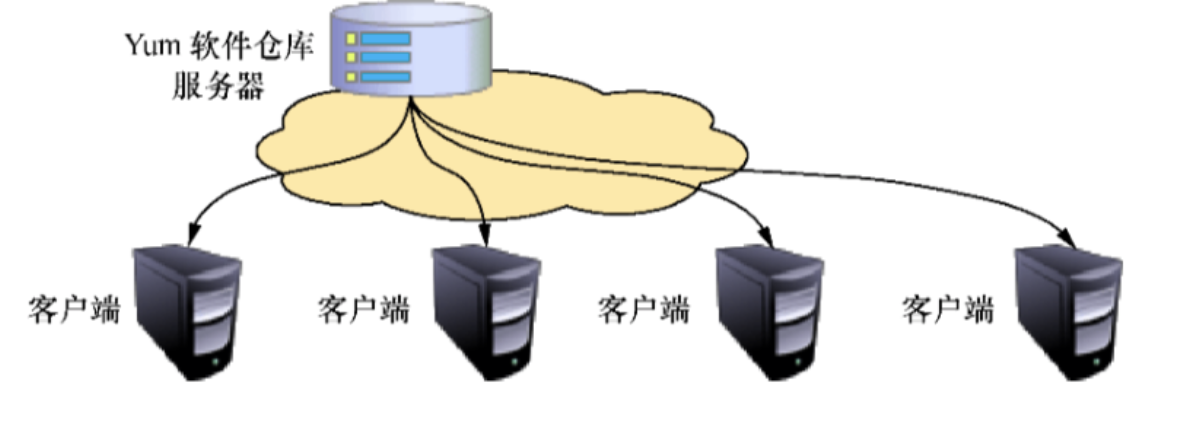
嗯,形象点的描述呢,就相当于windows中的360软件管家吧!!
yum提供了查找、安装、删除某一个、一组甚至全部软件包的命令,而且命令简洁而又好记。
- yum(选项)(参数)
- -h:显示帮助信息;
- -y:对所有的提问都回答“yes”;
- -c:指定配置文件;
- -q:安静模式;
- -v:详细模式;
- -d:设置调试等级(0-10);
- -e:设置错误等级(0-10);
- -R:设置yum处理一个命令的最大等待时间;
- -C:完全从缓存中运行,而不去下载或者更新任何头文件。
实例
- 部分常用的命令包括:yum install 【软件名称】
- 自动搜索最快镜像插件 yum install yum-fastestmirror
yum源配置
什么是yum源?
- Yum(全称为 Yellow dog Updater, Modified)是一个在Fedora和RedHat以及CentOS中的Shell前端软件包管理器。基于RPM包管理,能够从指定的服务器自动下载RPM包并且安装,可以自动处理依赖性关系,并且一次安装所有依赖的软件包,无须繁琐地一次次下载、安装。
- 说到yum源就必须说到linux系统中特有的依赖关系问题,yum就是为了解决依赖关系而存在的。yum源就相当是一个目录项,当我们使用yum机制安装软件时,若需要安装依赖软件,则yum机制就会根据在yum源中定义好的路径查找依赖软件,并将依赖软件安装好。
- YUM是“Yellow dog Updater, Modified”的缩写,是一个软件包管理器,YUM从指定的地方(相关网站的rpm包地址或本地的rpm路径)自动下载RPM包并且安装,能够很好的解决依赖关系问题。
- YUM的基本工作机制如下:
服务器端:在服务器上面存放了所有的RPM软件包,然后以相关的功能去分析每个RPM文件的依赖性关系,将这些数据记录成文件存放在服务器的某特定目录内。
客户端:如果需要安装某个软件时,先下载服务器上面记录的依赖性关系文件(可通过WWW或FTP方式),通过对服务器端下载的纪录数据进行分析,然后取得所有相关的软件,一次全部下载下来进行安装。
yum源的目录
- #进入yum源目录
- cd /etc/yum.repos.d/
- #查看yum源文件
- ls -l
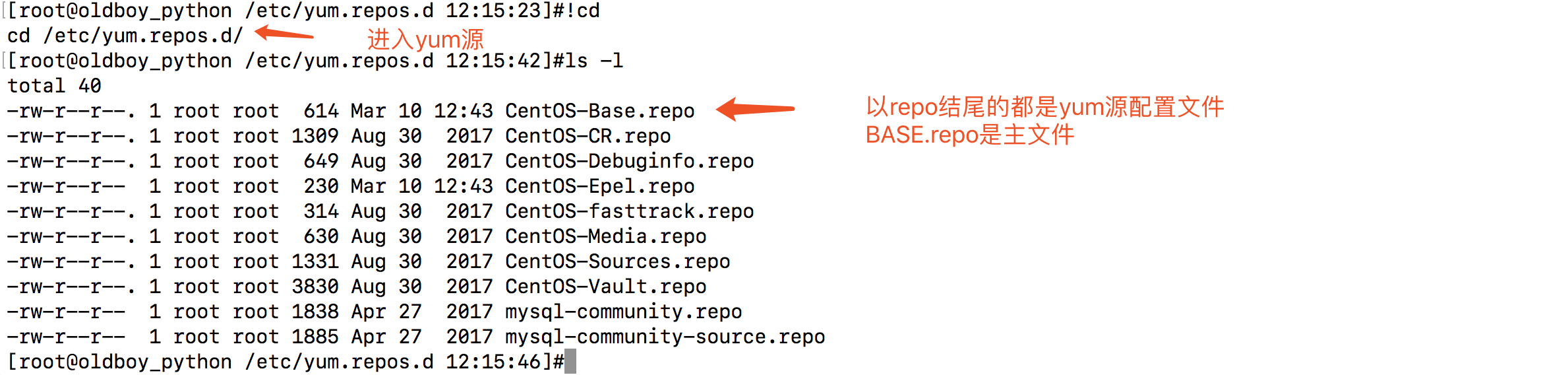
配置阿里云yum源
- 1.好习惯,备份yum源
- mkdir repo_bak
- mv *.repo repo_bak/
2.下载阿里云repo文件wget http://mirrors.aliyun.com/repo/Centos-7.repo
3.清空yum缓存并且生成新的yum缓存
yum clean all
yum makecache
4.安装软件扩展源
yum install -y epel-release
- yum repolist all 列出所有仓库
- yum list all 列出仓库所有软件包
- yum info 软件包名 查看软件包信息
- yum install 软件包名 安装软件包
- yum reinstall 软件包名 重新安装软件包
- yum update 软件包名 升级软件包
- yum remove 软件包名 移除软件包
- yum clean all 清楚所有仓库缓存
- yum check-update 检查可以更新的软件包
- yum grouplist 查看系统中已安装的软件包
- yum groupinstall 软件包组 安装软件包组
系统服务管理命令
- 如果大家之前学习或者使用过RHEL6系统,应该已经习惯了service、chkconfig等命令来管理系统服务,
但是在RHEL7系统中改变了systemctl来管理系统服务。通过yum安装的服务都可以通过systemctl来管理

设置开机启动相关

必须掌握的/etc下的linux目录知识
- /etc:
- 这个目录用来存放所有的系统管理所需要的配置文件和子目录。
- #网卡配置文件
- /etc/sysconfig/network-script/ifcfg-eth33
#修改机器名以及网卡,网管等配置
/etc/sysconfig/network- #linux的dns客户端配置文件,实现域名和ip的互相解析
- /etc/resolv.conf
#本地dns解析文件,设定ip和域名的对应解析,开发测试最常用的临时域名解析
/etc/hosts/
#系统全局环境变量永久生效的配置文件,如PATH等
/etc/profile
#用户的环境变量
~/.bash_profile
~/.bashrc
#存放可执行程序的目录,大多是系统管理命令
/usr/sbin
#存放用户自编译安装软件的目录 > 等同于C:\Program files (windows)
/usr/local
#关于处理器的信息,还可以top指令查看
/proc/cpuinfo
#查看内存信息,还可以free -m
/proc/meminfo
最后安利一个特别好用的包:
Lrzsz
- #安装此软件,即可拖拽上传下载linux代码到windows
yum install lrzsz
linux系统状态网络、权限、用户大杂烩的更多相关文章
- 如何配置Linux系统的网络IP地址
一台安装了Linux系统的电脑如果想要联网,首先要做的就是进行网络配置.今天小编就以CentOS6.4系统为例为大家介绍整个网络配置的过程,虽然只是以CentOS6.4系统为例,但是其它的Linux系 ...
- Linux系统NFS网络文件系统
Linux系统NFS网络文件系统 NFS(network file system)网络文件系统,就是通过网络让不同的主机系统之间可以共享文件或目录,此种方法NFS客户端使用挂载的方式让共享文件或目录到 ...
- Linux 系统的网络基础_【all】
网络基础 1.网线:568B: 白橙 橙色 白绿 蓝色 白蓝 绿色 白棕 棕色 2.交换机:电信号转发的网络设备,它可以为接入交换机的任2个网络节点设备提供电信号通信 3.路由器:连接局域网,广域网的 ...
- CentOS(六)--Linux系统的网络环境配置
Linux系统下的网络环境配置,Linux.Unix就是网络的世界,所以在Linux系统中如何配置网络环境变量是至关重要的,这里将会给出3种Linux系统下网络环境配置的方法! 在配置网络环境之前,首 ...
- 与众不同 windows phone (23) - Device(设备)之硬件状态, 系统状态, 网络状态
原文:与众不同 windows phone (23) - Device(设备)之硬件状态, 系统状态, 网络状态 [索引页][源码下载] 与众不同 windows phone (23) - Devic ...
- Linux编程 14 文件权限(用户列表passwd,用户控制shadow,useradd模板与useradd命令参数介绍)
一. 概述 linux安全系统的核心是用户账户. 创建用户时会分配用户ID(UID). UID是唯一的,但在登录系统时不是用UID,而是用登录名.在讲文件权限之之前,先了解下linux是怎样处理用户账 ...
- Linux系统基本网络配置之ifconfig命令
Linux系统基本网络配置之ifconfig命令 一.Linux系统的网络配置基本包括:网络IP的配置.网关路由的配置.主机DNS的配置.主机名的配置等,本篇注重介绍网络IP的配置. 二.Linux系 ...
- (转)Linux系统基础网络配置老鸟精华篇
Linux系统基础网络配置老鸟精华篇 原文:http://blog.51cto.com/oldboy/784625 对于linux高手看似简单的网络配置问题,也许要说出所以然来也并不轻松,因此仍然有太 ...
- Linux系统之网络相关的命令
Linux系统之网络相关的命令 网络概述 网络:通过通信介质和通信设备 将分布不同地点的两台或多台计算机,经过相应的程序实现通信switch 交换机router 路由器网络的功能:数据通信:利用网络传 ...
随机推荐
- 让我们一起学习如何使用AIDL,它其实并不难(Android)
前言 该篇文件讲述的是AIDL最基本的使用(创建.调用),关于对于AIDL更深的认识,在后续的随笔中,会持续与大家分享并探讨. 正文 AIDL的定义(什么是AIDL?) AIDL的应用场景(AIDL可 ...
- 《Java并发编程的艺术》读书笔记
一.并发编程的挑战 上下文切换:cpu通过时间片分配算法来循环执行任务,当前任务执行一个时间片后会切换到下一个任务.但是,在切换前会保存上一个任务的状态,以便下次切换回这个任务时,可以再加载这个任务的 ...
- [Linux] CentOS安装GNOME时,fwupdate-efi-12-5.el7.centos.x86_64 conflicts with grub2-common-1:2.02-0.65.el7.centos.noarch
参考文章:https://createdpro.com/a/100006 该问题源于文件的版本冲突: grub2-common包的冲突,所以要将该包使用yum update grub2-commonn ...
- Java职责链模式
一.定义 职责链模式,就是将能够处理某类请求事件的一些处理类,类似链条的串联起来.请求在链条上处理的时候,并不知道具体是哪个处理类进行处理的.一定程度上实现了请求和处理的解耦. 实际生活中的经典例子就 ...
- APP自动化测试的环境配置
什么是Appium? 第三方自动化框架(工具),扩充了selenium webdriver 协议,在原有的基础上添加了移动端测试API selenium webdriver 指定了客户端到服务端的协议 ...
- setStyleSheet 设置背景图片
设置背景颜色很简单,大部分教程都对 设置背景图像有一个小坑. 设置背景图像主要有两种情况, 第一种:图片的绝对路径 ``` this->setObjectName("mainWindo ...
- Spring 梳理-bean配置与装配
1 bean配置与装配 1.1 bean在XML文件中进行显示配置并装配 1.2 bean在JavaConfig中显示配置并装配 1.2.1 优点:类型是安全的,编译 ...
- CSS3 transform属性
说明: transform 属性向元素应用 2D 或 3D 转换.该属性允许我们对元素进行移动(translate).旋转(rotate).缩放(scale)或倾斜(skew) transition属 ...
- 生产环境项目问题记录系列(二):Docker打包镜像Nuget包因权限问题还原失败
docker打包镜像遇到一个因为nuget权限验证问题导致镜像打包失败的问题,公司Nuget包用的是tfs管理的,tfs有权限验证,结果导致nuget还原失败,原有的NuGet.config文件如下: ...
- python使用代理ip
python使用代理的方法有两种 1. #先创建代理ip对象 proxy_support = urllib.request.ProxyHandler({'https':'117.64.149.137: ...
